Una vez que tengas tu cuenta en Odnos y deseas empezar a facturar, en esta entrada te mostraremos cómo configurar y personalizar con los datos de tu empresa.
Primero ingresaremos a nuestra cuenta de Odnos en www.my.odnos.app:
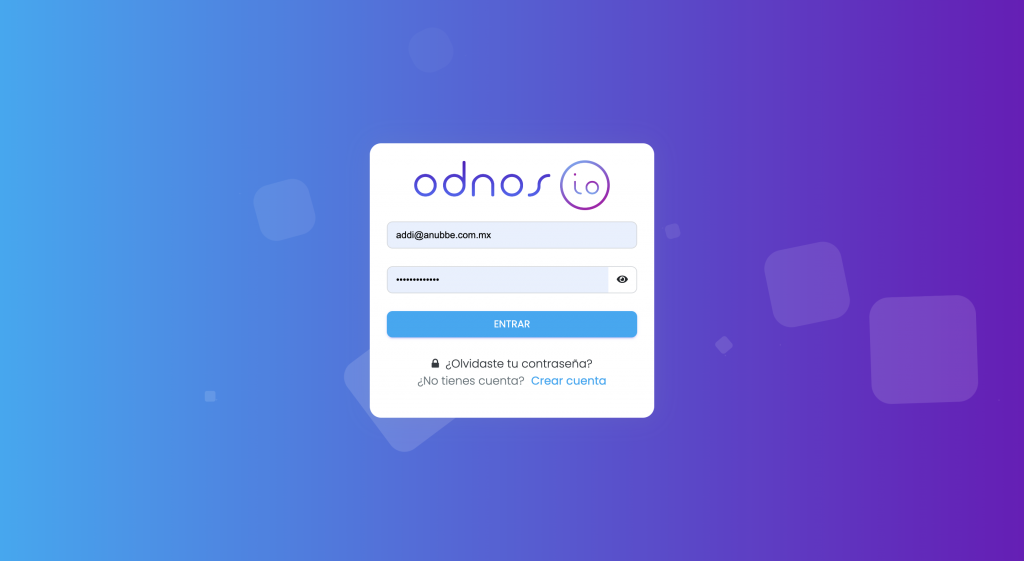
Iniciaremos sesión con nuestros accesos, Usuario y Contraseña, que previamente te hemos compartido. Si no recuerdas tu contraseña, da click en ¿Olvidaste tu contraseña? para recibir instrucciones. Si aún así no puedes ingresar, por favor contacta a tu asesor, con gusto te apoyaremos.
Una vez que iniciamos sesión, se nos mostrará la pantalla principal:
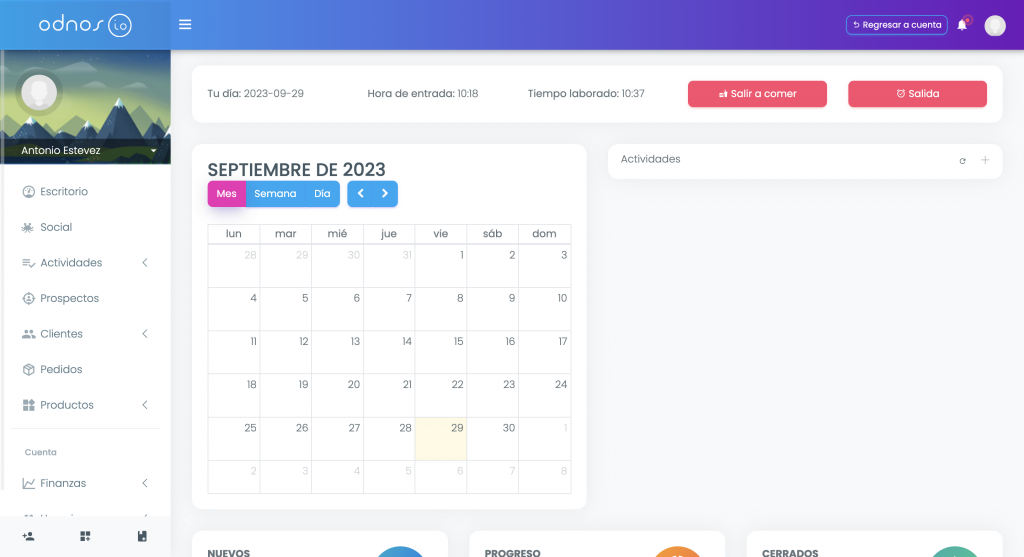
En la esquina superior derecha, donde se encuentra nuestra foto de perfil, daremos click y se desplegarán las opciones de Mi Perfil, Cuenta y Salir, seleccionaremos la segunda de Cuenta.
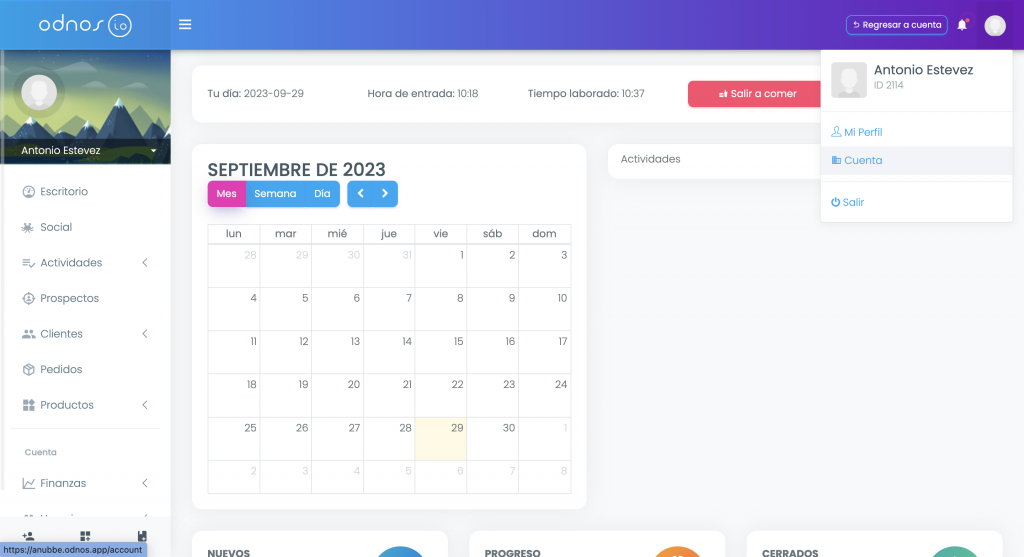
Nos dirigirá a esta pantalla donde encontrarán diversa información de su cuenta. Dirigiremos nuestra atención al botón de Configuración de módulo y al dar click se despliegan tres opciones: Clientes y prospectos,Facturación y Pedidos.
Seleccionaremos Facturación.
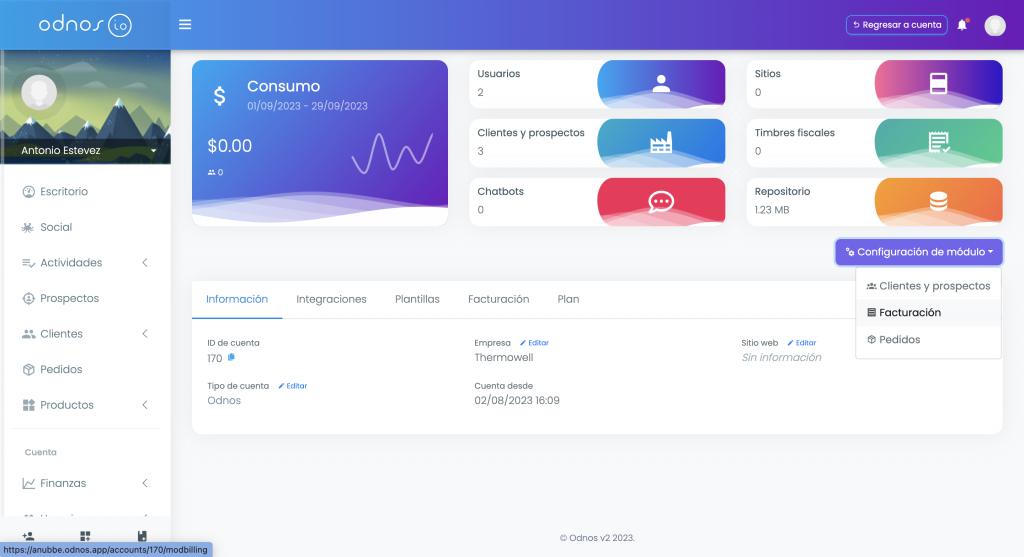
Esta es nuestra pantalla de Facturación aquí cargaremos los datos fiscales de nuestra empresa. Para cargar uno nuevo, daremos click en el botón de + Nueva empresa.
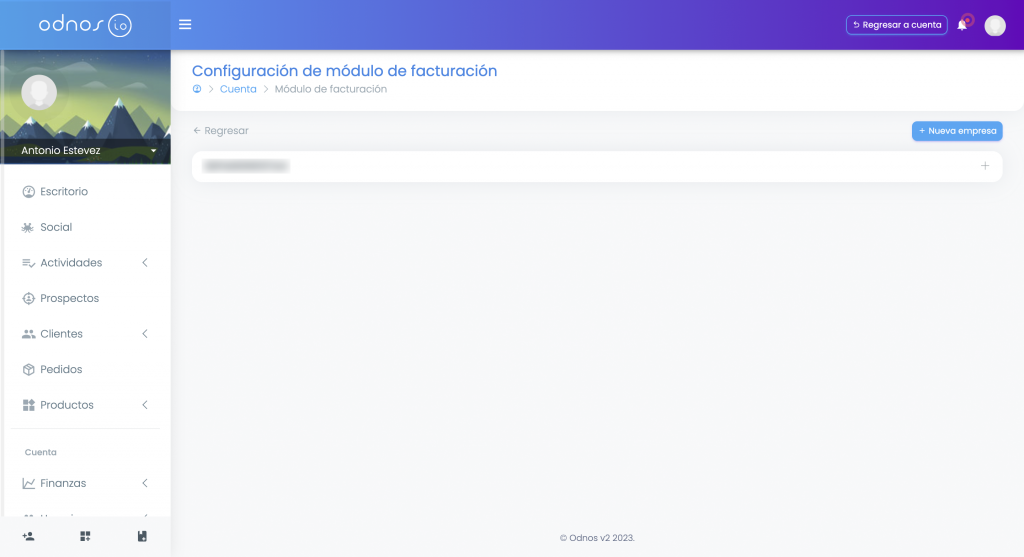
Se nos mostrará la siguiente ventana titulada Nueva empresa. Cargaremos los siguientes datos:
- RFC.
- Razón Social.
- Régimen Fiscal.
- Código Postal.
- Calle.
- Número exterior.
- Número interior.
- Colonia.
- Ciudad o Municipio.
- Estado
Una vez que tengamos estos datos, verificaremos que sean correctos y daremos de alta dando click en el botón Agregar.
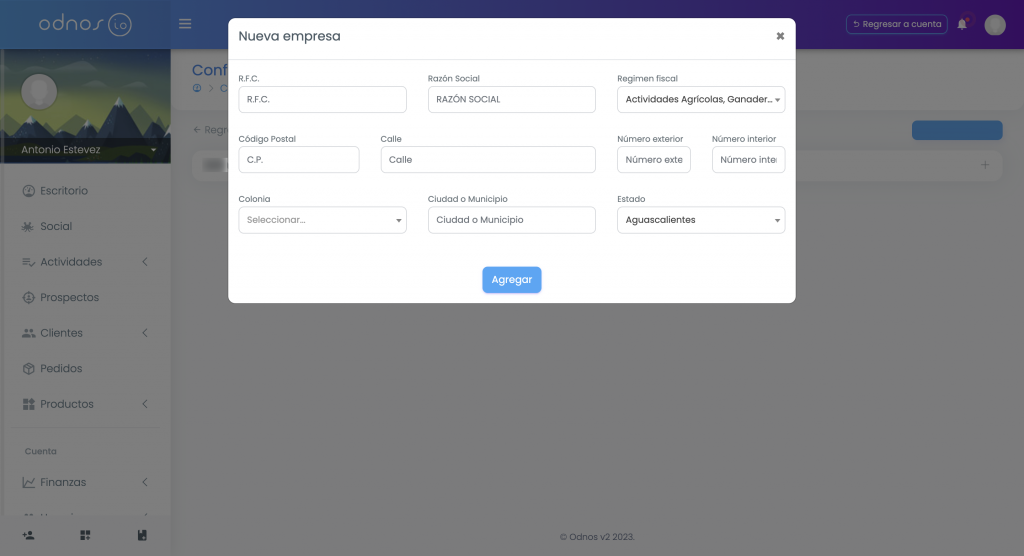
Si queremos ver, editar o eliminar nuestros datos, seleccionaremos el RFC a visualizar y daremos click en el ícono de + para que se desplieguen los datos:
01. Datos de Facturación
En la primer pestaña podemos ver los siguientes datos:
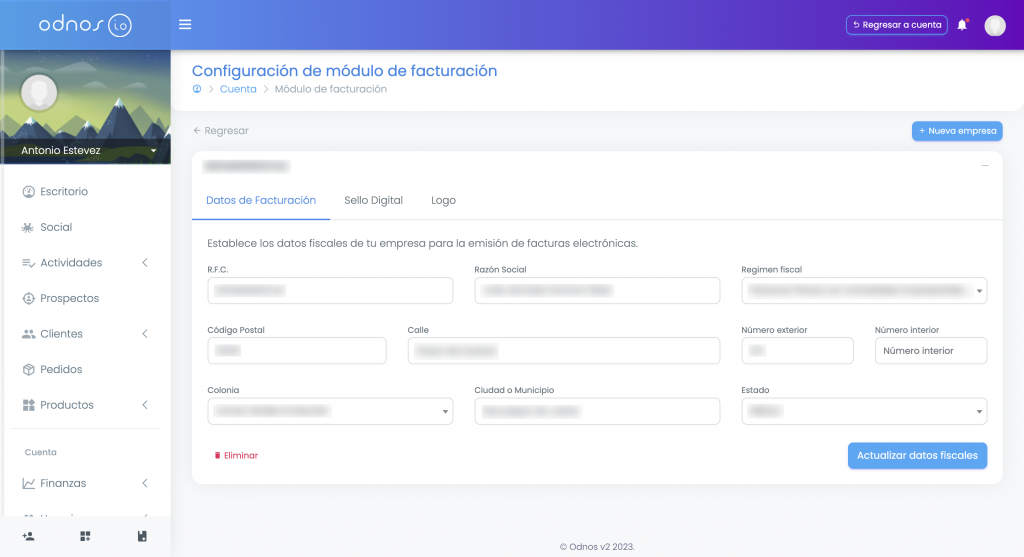
- RFC.
- Razón Social.
- Régimen Fiscal.
- Código Postal
- Calle.
- Número exterior.
- Número interior.
- Colonia.
- Ciudad o Municipio.
- Estado.
Si queremos actualizar, modificaremos alguno de estos datos y daremos click en el botón Actualizar datos fiscales. Por el contrario, si queremos eliminarlo, daremos en la opción de Eliminar que se encuentra del lado izquierdo.
02. Sello Digital
En la segunda pestaña podremos cargar nuestro Certificado de Sello Digital. Aquí cargaremos los siguientes archivos e información:
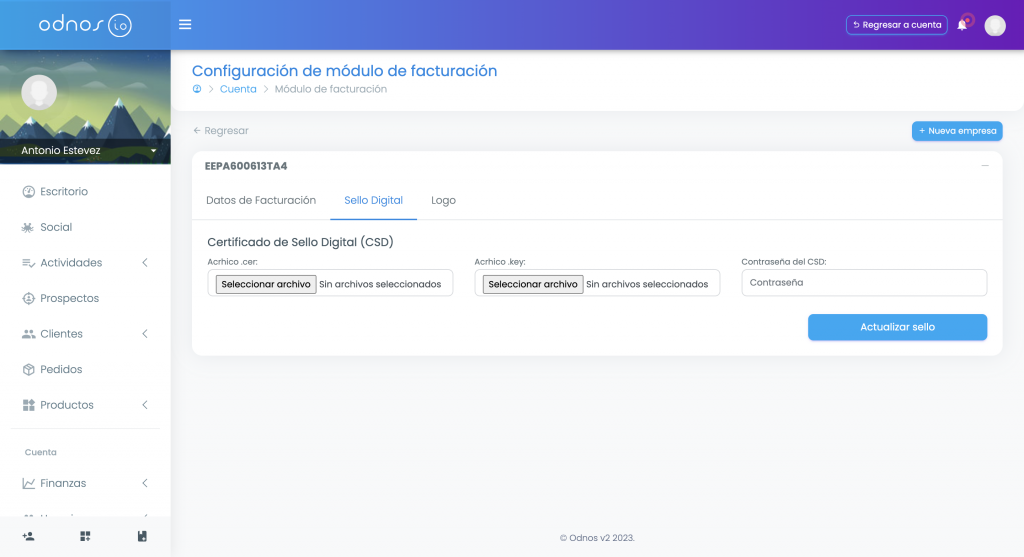
- Archivo .cer.
- Archivo .key.
- Contraseña.
Una vez que cargamos al sistema los archivos e ingresamos la contraseña, daremos click en Actualizar sello.
03. Logo
En la tercer y última pestaña podremos cargar el logo de nuestra empresa para que aparezcan en las facturas:
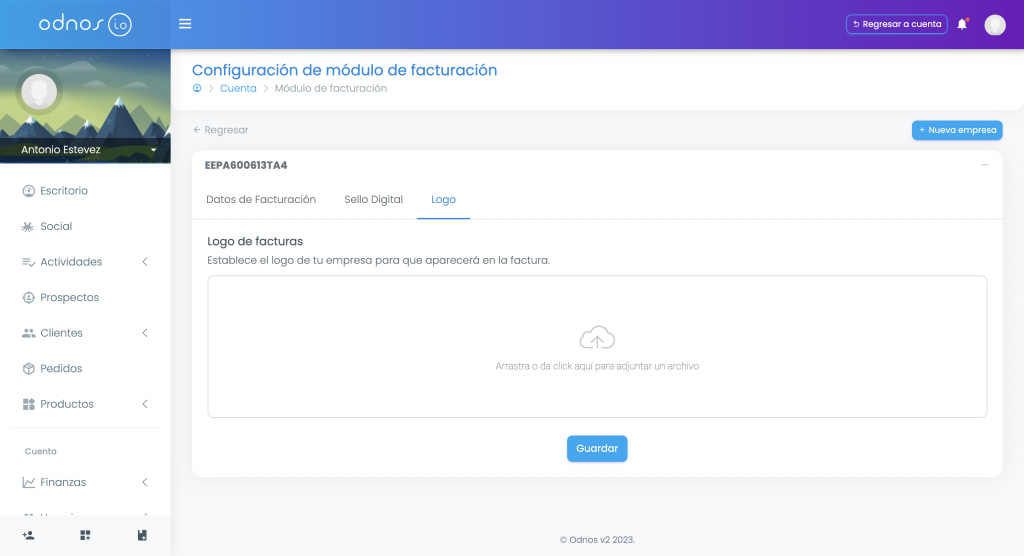
Para cargarlo, simplemente arrastraremos o seleccionaremos el archivo. Una vez cargado, daremos click en Guardar.
¡Listo! Hemos configurado nuestro módulo de facturación de nuestra empresa en Odnos.
Si tienes duda de cómo cargar o actualizar los datos fiscales o no se visualizan correctamente, contacta a tu asesor y con gusto te ayudaremos.



